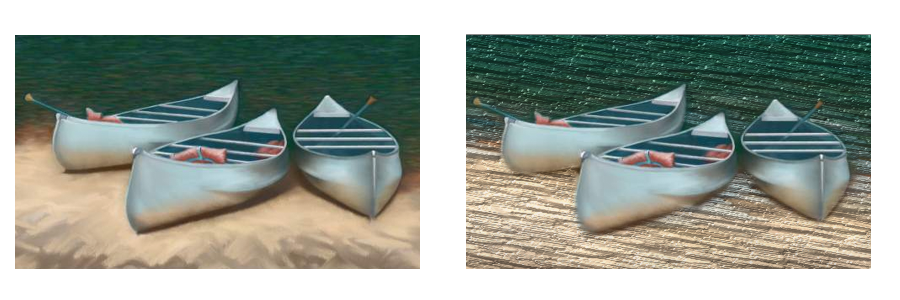套用、顯示與清除厚塗顏料
在套用厚塗顏料筆刷筆觸之前,您必須先將畫布設定為顯示厚塗顏料深度和光源資訊。畫布會儲存整個影像的厚塗顏料資訊,包括您套用至個別圖層的厚塗顏料筆刷筆觸。如果厚塗顏料資訊隱藏,筆刷筆觸會顯示平滑和平頭。
您可以從「厚塗顏料」筆刷類別選擇任一可用的厚塗顏料筆刷變體。亦可將其他筆刷變體轉換為厚塗顏料筆刷。相關詳細資訊,請參閱調整及建立厚塗顏料筆刷.
您可以隨時從畫布清除厚塗顏料資訊。亦可在清除前隱藏厚塗顏料資訊,以預覽最後結果。
顯示或隱藏厚塗顏料資訊
您也可以選擇「畫布」![]() 「表面光源」並勾選「啟用厚塗顏料」核取方塊,以啟動「厚塗顏料」檢視。
「表面光源」並勾選「啟用厚塗顏料」核取方塊,以啟動「厚塗顏料」檢視。
快速套用厚塗顏料筆刷筆觸
如果您將在多個圖層上包含厚塗顏料筆刷筆觸的檔案另存為 Adobe Photoshop (PSD) 格式,在儲存前請勿將圖層落下畫布。如果您在儲存前落下圖層,可能會遺失部分厚塗顏料資訊。